Cuando trabajas creativamente con animaciones, es crucial combinar las herramientas para aumentar tu productividad. El Dynamic-Link entre Adobe Character Animator y After Effects te abre numerosas posibilidades para una integración y sincronización sin fisuras de tus proyectos. En esta guía aprenderás cómo utilizar esta función de manera eficiente para transmitir cambios en tiempo real y optimizar así tu proceso de trabajo.
Principales conclusiones
- El Dynamic-Link permite ver cambios en Character Animator directamente en After Effects.
- Mejoras en el rendimiento y en la colaboración entre Character Animator y programas de Adobe.
- Guía paso a paso para importar y animar proyectos a través del Dynamic-Link.
Guía paso a paso
Para utilizar el Dynamic-Link entre Character Animator y After Effects, sigue esta guía estructurada:
Comienza en Adobe Character Animator. Aquí puedes crear nuevos títeres, que ahora se cargan más rápido gracias a las optimizaciones de rendimiento y diversas mejoras. El primer paso consiste en iniciar un nuevo proyecto y familiarizarte con las nuevas funciones. La interfaz de usuario también te ofrece una pantalla de bienvenida que te presenta las funciones y tutoriales más importantes. Aquí está tu primera captura de pantalla:
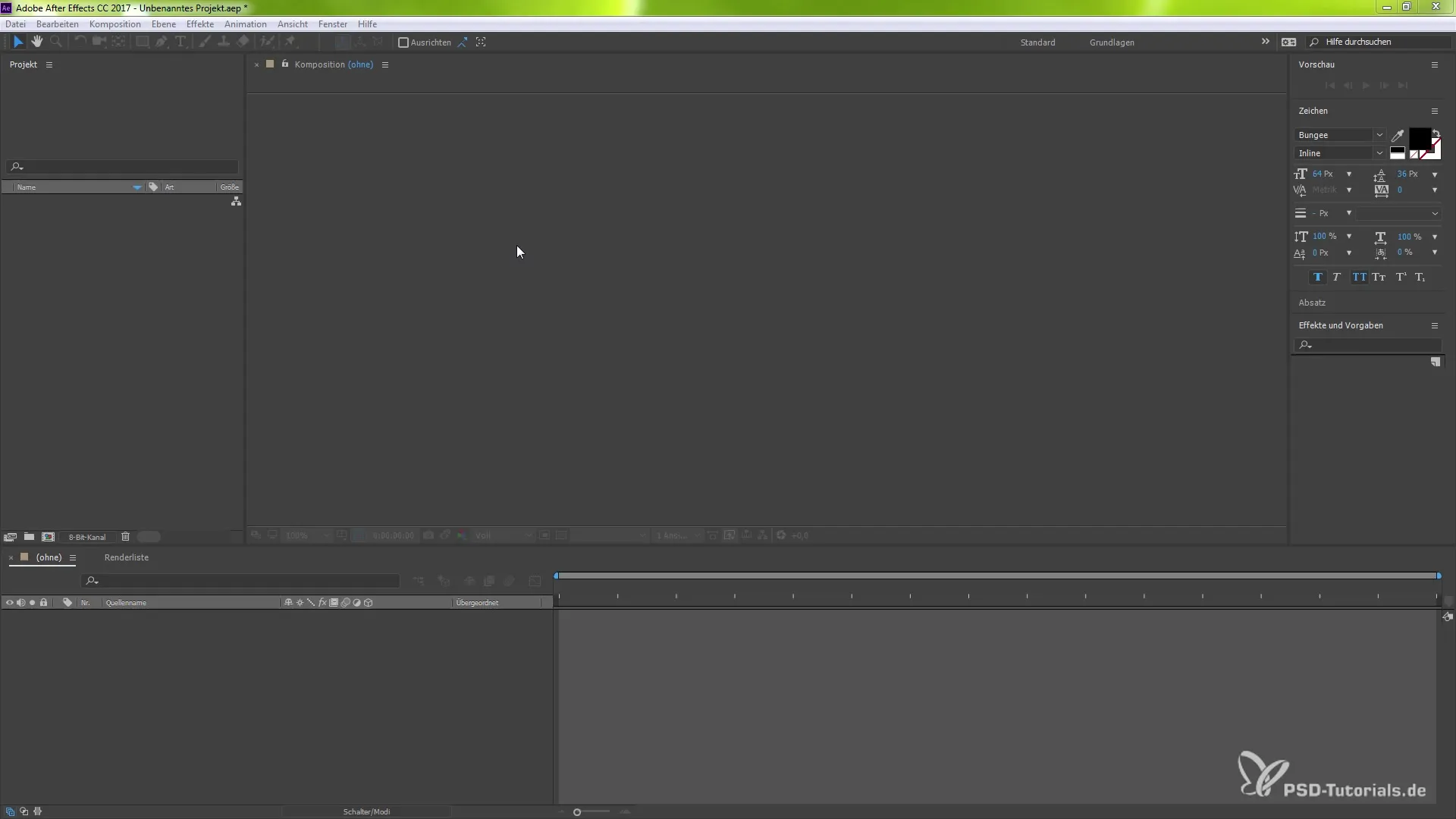
Una vez que hayas creado tu títere, puedes vincularlo directamente en After Effects. Esto es especialmente beneficioso, ya que todos los cambios que realices en Character Animator se actualizarán automáticamente en After Effects. Para comenzar a trabajar, haz clic en tu títere y selecciona la opción de enviarlo a Photoshop, siempre que tengas el software instalado. Esto muestra la integración de varios programas de Adobe, que te ofrece muchas posibilidades. Aquí está tu segunda captura de pantalla:
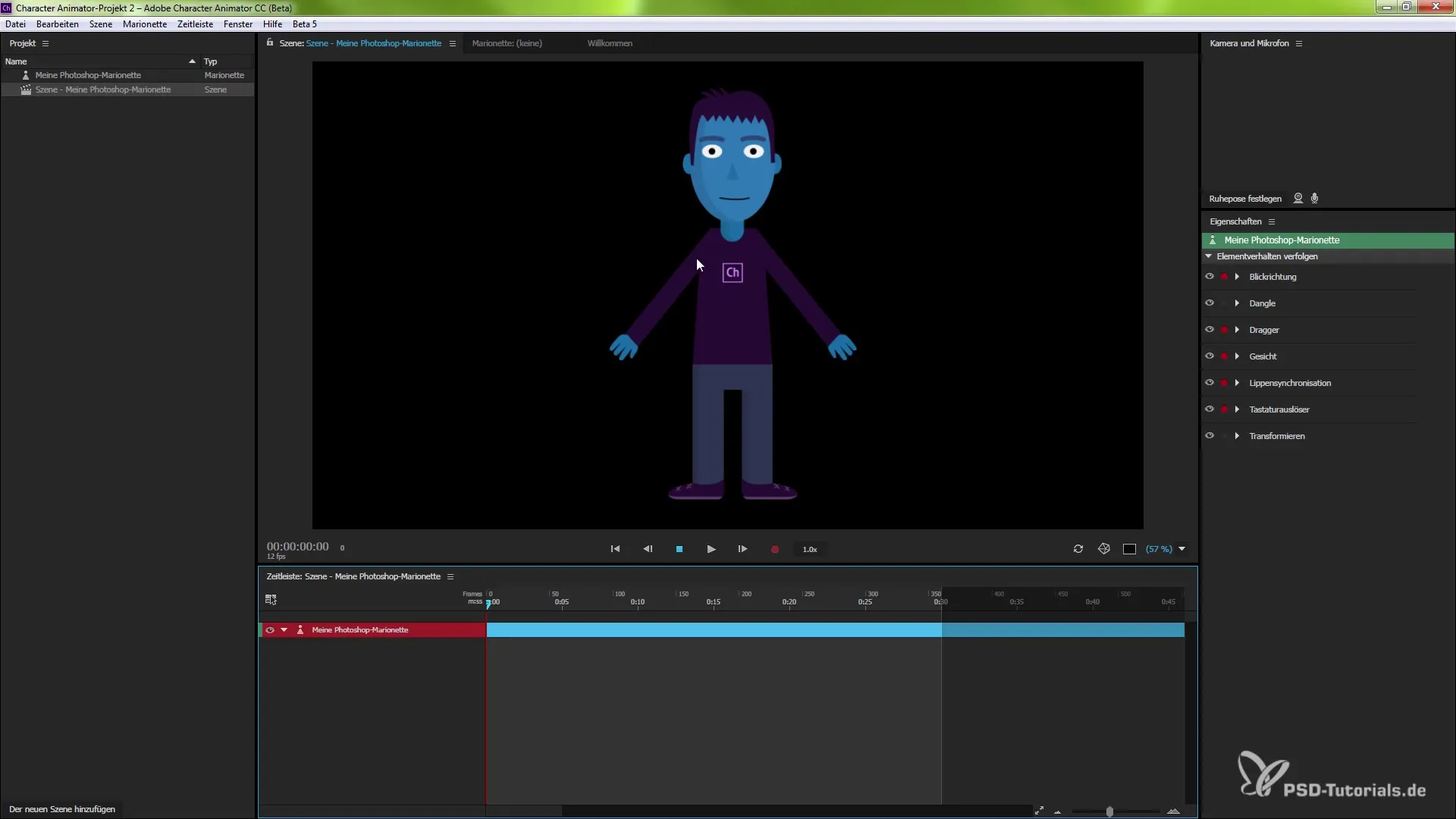
En el siguiente paso, regresa a After Effects para importar tu proyecto de Character Animator. Abre After Effects y selecciona "Archivo" y después la opción "Importar". Se abrirá un cuadro de diálogo donde puedes indicar la ruta de tu proyecto de Character Animator. Este es el momento en el que debes asegurarte de que el formato de importación esté configurado en "Adobe Dynamic Link". Aquí está tu tercera captura de pantalla:
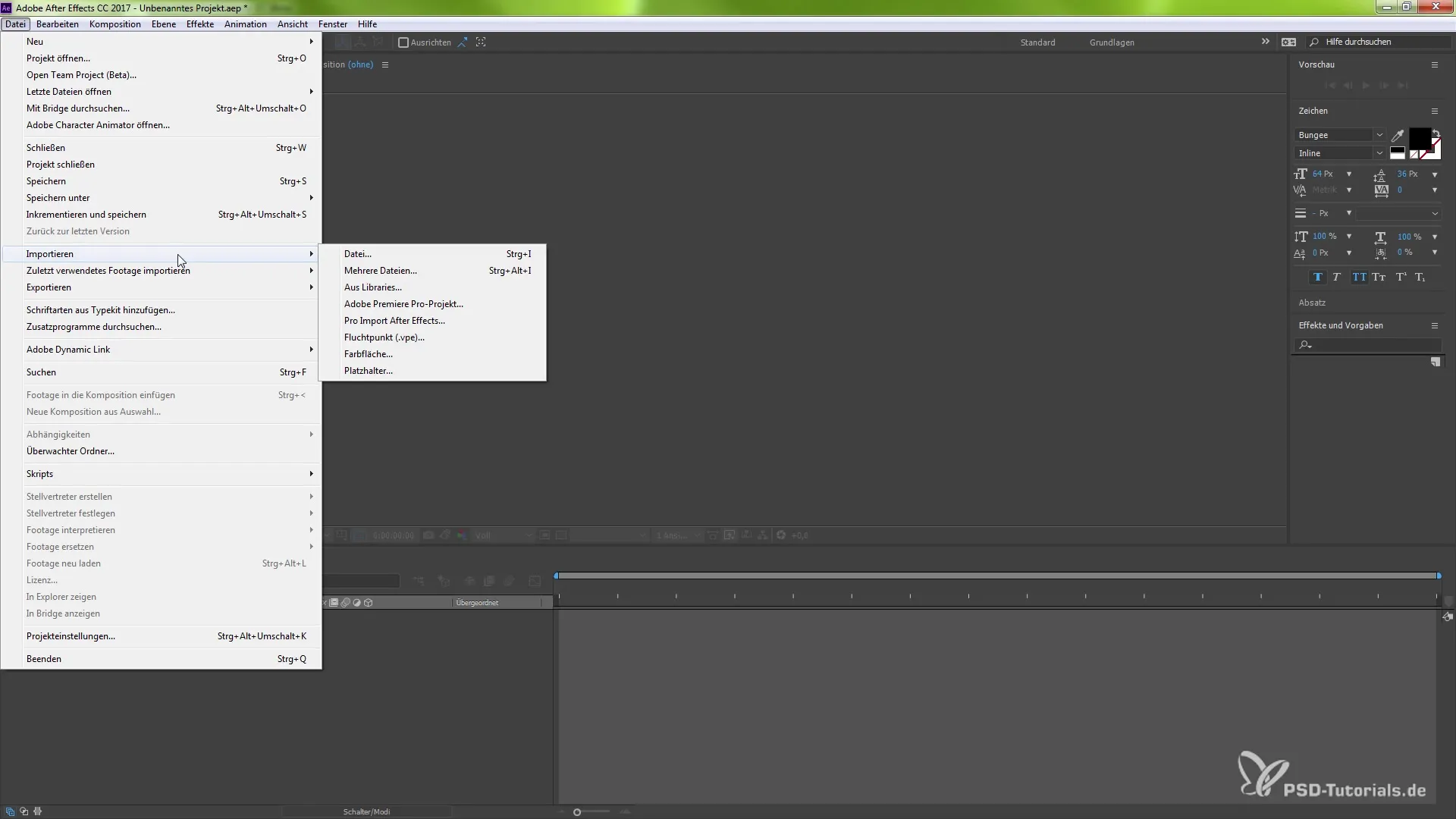
Este proceso de importación transfiere toda la escena de tu Character Animator a After Effects. Una vez que la importación ha finalizado, puedes editar y modificar la escena normalmente, como si fuera una escena convencional. Verás tu títere inmediatamente en la ventana de vista previa. Esto te permite hacer ajustes visuales en tiempo real. Aquí está tu cuarta captura de pantalla:
Ahora es el momento de ajustar la configuración de composición de tu nueva escena. Haz clic con el botón derecho en la composición y selecciona "Configuración de composición". Aquí puedes ajustar la resolución y la tasa de cuadros para permitir una animación fluida. Por ejemplo, si deseas aumentar la tasa de cuadros de 12 a 60 para obtener más detalles en la animación, puedes hacerlo directamente aquí. Aquí está tu quinta captura de pantalla:
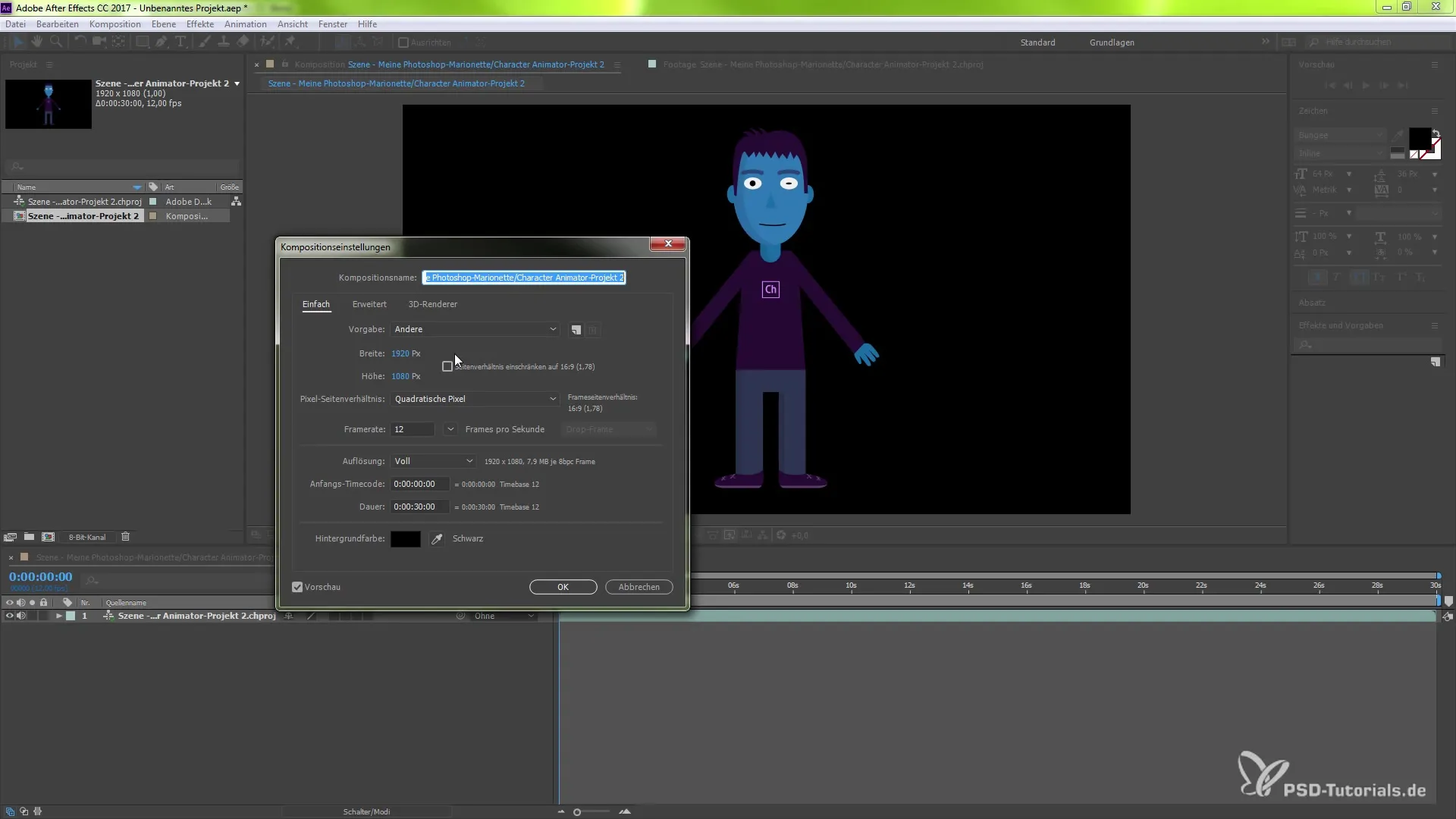
Una de las posibilidades más interesantes es que los valores que configures en After Effects se devuelven directamente a Character Animator. Esto significa que los cambios o ajustes en After Effects se reflejan instantáneamente en tu proyecto original. Para capturar tu animación utilizando la cámara, activa la cámara, graba tus datos de audio, y todo lo que hagas en Character Animator se mostrará en After Effects. Aquí está tu sexta captura de pantalla:
Después de crear tu animación en Character Animator, esta se vuelve visible en After Effects como una versión actualizada gracias al Dynamic-Link. Puedes cambiar rápidamente la pose de tu títere y ver esos cambios en tu entorno de After Effects. Esta flexibilidad asegura que no pierdas tiempo cambiando constantemente entre programas, lo que simplifica enormemente el proceso creativo. Aquí está tu séptima captura de pantalla:
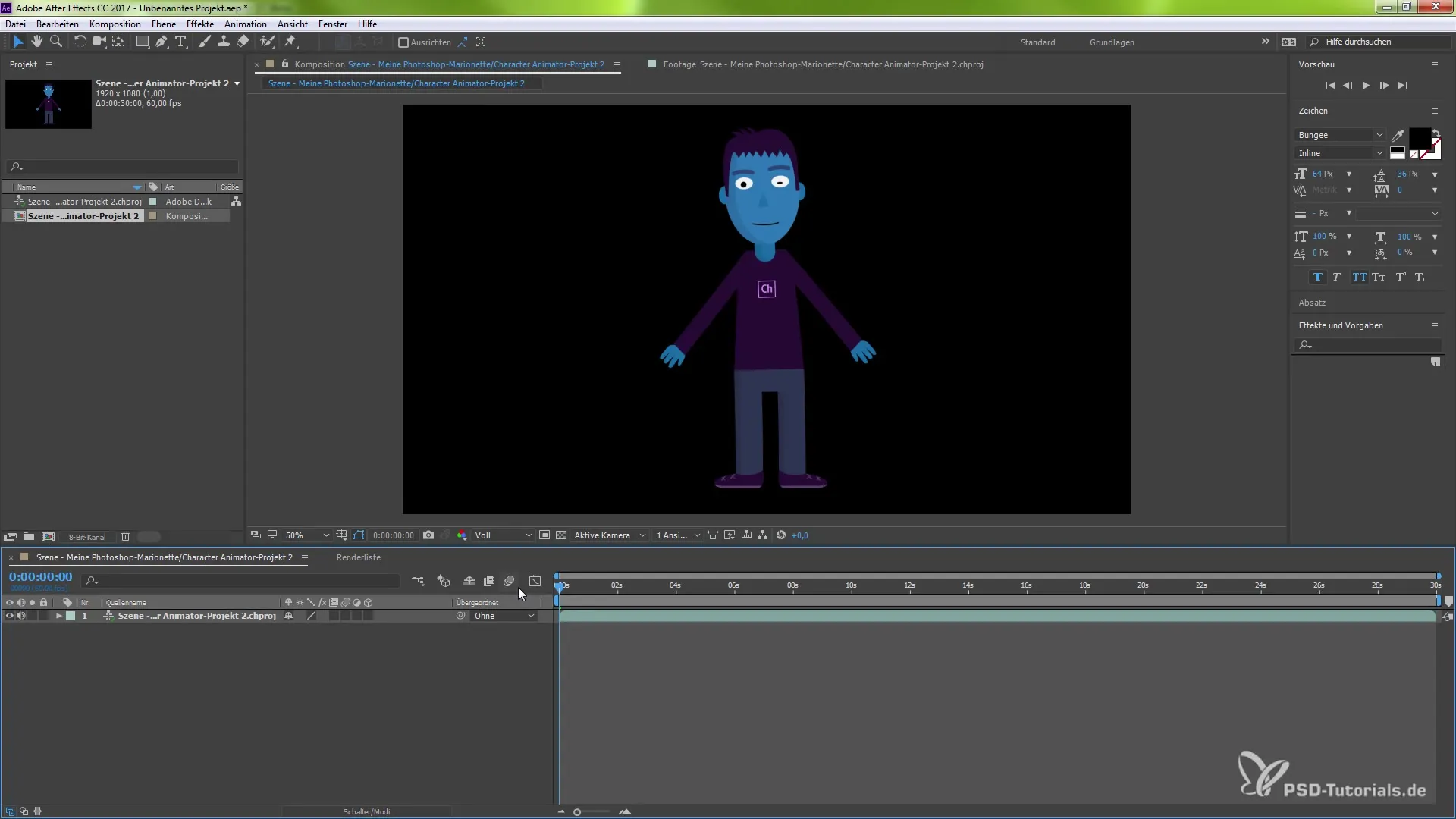
Tienes también la opción de trabajar en After Effects con varias herramientas de transformación y cualquier cambio que realices se tendrá en cuenta en el mismo enlace dinámico. Esto significa que puedes ajustar la animación en tiempo real, lo que hace que todo el flujo de trabajo sea más eficiente. Aquí está tu octava captura de pantalla:
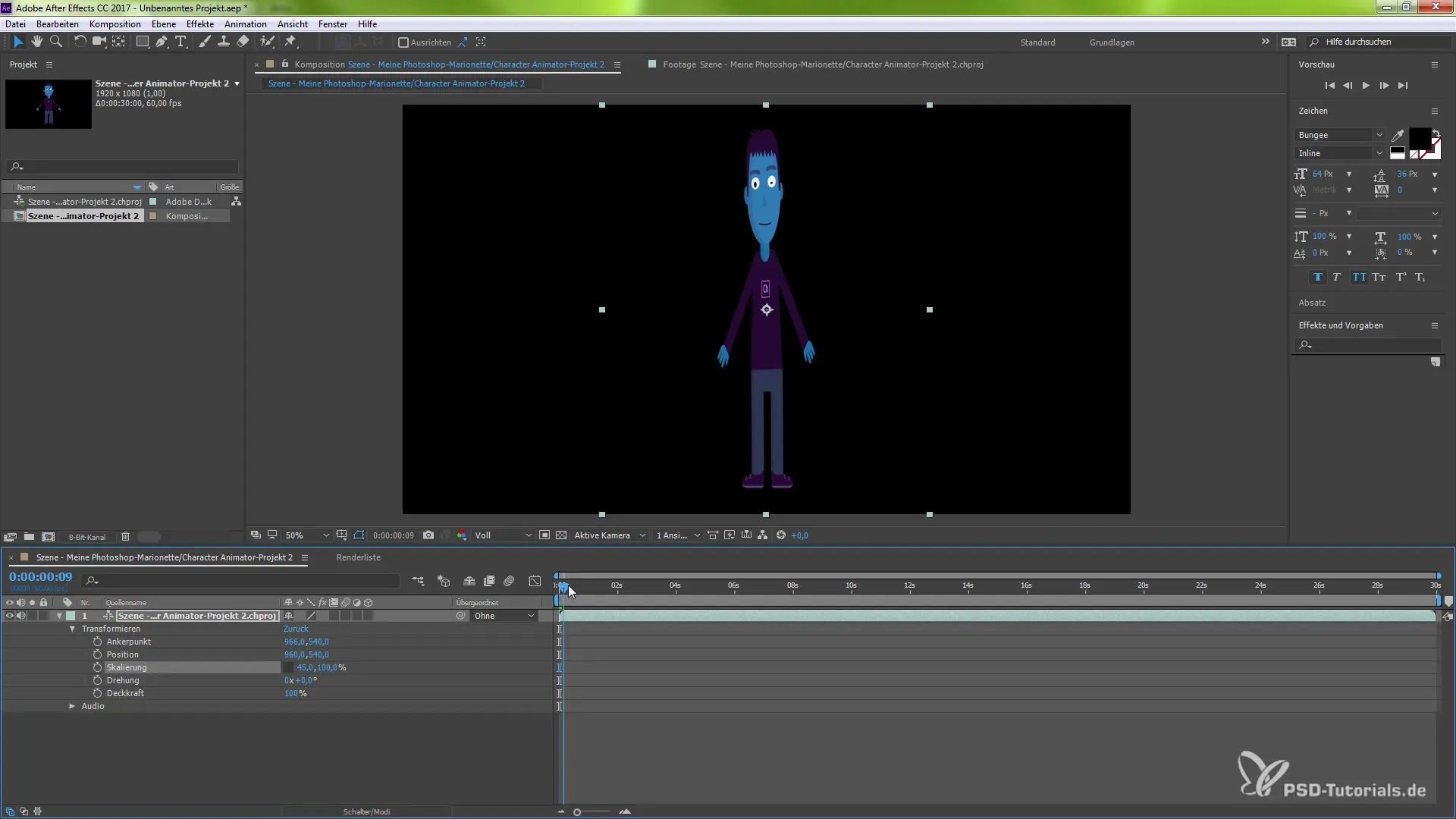
Con estas numerosas opciones, queda claro que utilizar el Dynamic-Link entre estas dos potentes soluciones de software no solo te ofrece nuevas posibilidades creativas, sino que también agiliza considerablemente tu proceso de trabajo.
Resumen - Utilizar la conexión dinámica entre Character Animator y After Effects
Al utilizar el Dynamic-Link entre Character Animator y After Effects, no solo fortaleces la integración de estas posibilidades de programa, sino que también optimizas tus procesos de flujo de trabajo a través de actualizaciones en tiempo real y la visibilidad instantánea de tus cambios. Da rienda suelta a tu creatividad conectando estas funciones y creando animaciones impresionantes.
Preguntas frecuentes
¿Qué es el Dynamic-Link entre Character Animator y After Effects?El Dynamic-Link te permite ver cambios en Character Animator directamente en After Effects.
¿Puedo editar títeres de Character Animator en Photoshop?Sí, puedes exportar títeres directamente a Photoshop y hacer cambios.
¿Cómo importo un proyecto de personaje en After Effects?Abre After Effects, selecciona "Archivo", luego "Importar" y especifica la ruta de tu proyecto.
¿Qué pasa con los cambios que realice en After Effects?Los cambios en After Effects se envían de vuelta a Character Animator, de modo que todo permanece sincronizado.
¿Cuáles son las ventajas de utilizar Dynamic-Link?Ahorra tiempo, ya que no necesitas cambiar entre programas o importar archivos manualmente.


